
La aplicación de videoconferencia Zoom ofrece múltiples opciones de programación para sus reuniones. En particular, es posible programar videoconferencias recurrentes, a intervalos regulares, durante un período de 365 días. La plataforma también te permite sincronizar tus reuniones con diferentes calendarios digitales como Google Calendar.
Esta opción está disponible en la versión gratuita de Zoom, pero debe habilitarse desde la aplicación de escritorio del servicio de teleconferencia. Te explicamos cómo hacerlo en este nuevo tutorial dedicado a enseñarte cómo gestionar adecuadamente las reuniones en Zoom.
Programe una reunión en Google Calendar con Zoom
- Abra la aplicación de escritorio Zoom.
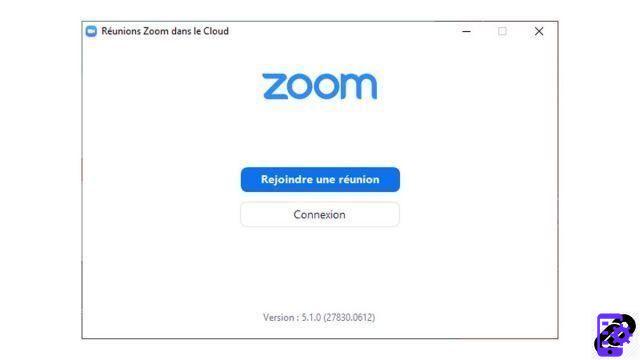
- En la página de inicio, haga clic en " Programador ".
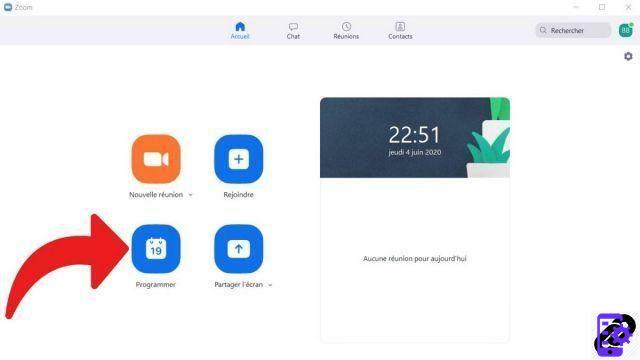
- Complete los campos como desee, luego haga clic en " Google Calendar En la sección " Calendario ".
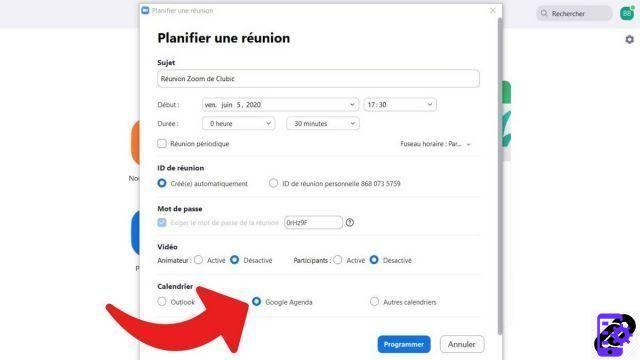
- Haga clic en " Programador en la parte inferior de la ventana para validar su reunión programada.
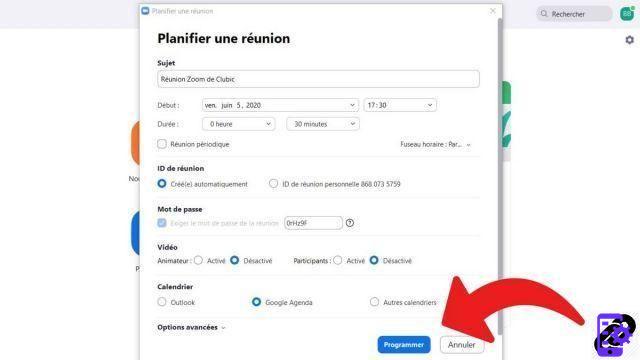
Luego se abrirá una ventana en su navegador web para autorizar a Zoom a conectarse y sincronizarse con su Google Calendar. ¡Dale permiso a Zoom y listo! El proceso descrito anteriormente también es válido para Microsoft Outlook, como veremos en otro tutorial. Luego puede configurar una contraseña y luego compartir la URL de la reunión periódica con todos los participantes elegidos. Recuerde que el número máximo de participantes en Zoom es 100, lo que debería darle mucho margen de maniobra.
Al conectarse a Zoom Market Place, accesible desde su navegador web, también puede vincular aplicaciones como Google Calendar o diferentes aplicaciones de calendario a su mensajero instantáneo Zoom. Una vez que la aplicación deseada está sincronizada, puede enviar recordatorios directamente a su buzón de correo, mientras que también se conecta a su cuenta de Google si así lo desea. También será posible visualizar el calendario directamente desde Zoom.
Zoom Market Place ofrece algunos beneficios serios, cuando se trata de soluciones de colaboración y administración de su vida laboral. Puedes sincronizar Slack, Google Drive, sus diversas plataformas de correo electrónico, etc. Varias aplicaciones de presentación, planificación y marketing también están disponibles allí. Algunos de ellos están calibrados para su uso en dispositivos móviles (dispositivos iOS y Android). Las actualizaciones se realizarán automáticamente en sus diferentes dispositivos.
Encuentre otros tutoriales que lo ayudarán a administrar sus reuniones en Zoom:
- ¿Cómo creo una reunión en Zoom?
- ¿Cómo me uno a una reunión en Zoom?
- ¿Cómo programo una reunión en Zoom?
- ¿Cómo grabo una reunión en Zoom?
- ¿Cómo comparto un archivo en Zoom?
- ¿Cómo guardar silencio en Zoom?
- ¿Cómo bloqueo una reunión en Zoom?
- ¿Cómo detengo la cámara de un participante durante una reunión en Zoom?
- ¿Cómo invito a alguien a unirse a una reunión en Zoom?
- ¿Cómo programo reuniones periódicas en Zoom?
- ¿Cómo activo y desactivo el chat durante una reunión en Zoom?
- ¿Cómo desactivo la pantalla compartida para los participantes de la reunión en Zoom?
- ¿Cómo expulso a alguien de una reunión de Zoom?
- ¿Cómo programar una reunión en Outlook con Zoom?
- ¿Cómo silenciar automáticamente el micrófono de los nuevos participantes en una reunión de Zoom?

























